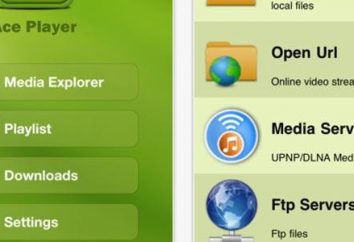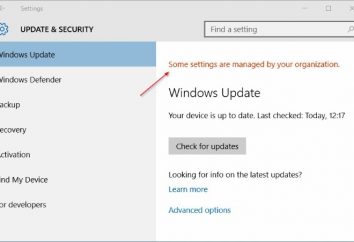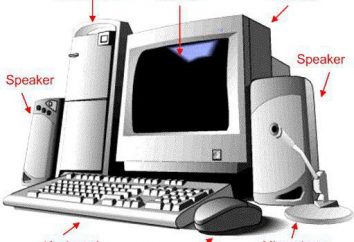La tecnologia moderna non si stanca di evolversi e gli utenti delizia. Per esempio, oggi è stato possibile includere un personal computer a distanza senza alcuno sforzo. C'è una funzione (WOL) per molto tempo, ma non tutti gli utenti so come funziona, e perché.
Wake-on-Lan: Che cosa è?
Questo protocollo è progettato per tornitura remoto sul computer, che ha il compito di tensione alla scheda madre, attraverso il quale l'unità di alimentazione può essere avviato. Attraverso l'installazione WOL e ulteriore possibilità di risveglio da una rete wireless, se un router supporta.
Hai bisogno di una tale funzione per eseguire un aggiornamento pianificato i componenti del sistema operativo e computer di backup che si trovano al di fuori della portata dell'utente fisica senza la capacità di produrre il proprio inserimento.
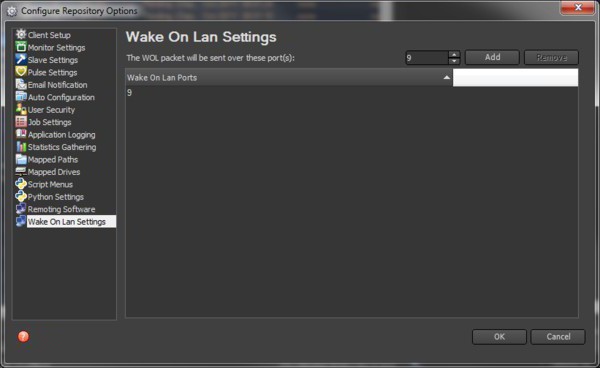
Perché PC moderni forniscono un flusso di energia elettrica alla scheda madre in stato spento, il lavoro sveglia-On-Lan presso l'impostazione corretta di solito non è soddisfacente.
principio di funzionamento
WOL è solo il due componenti del computer, scheda madre e la scheda di rete. Il primo di questi deve essere collegato alla rete di alimentazione ATX compatibile che permette LAN adattatore per visualizzare tutti i pacchetti in ingresso ad esso. Se uno di loro sarà una squadra speciale, che comprende un indirizzo MAC della scheda di rete, sarà servita per segnalare il lancio della alimentazione del PC.
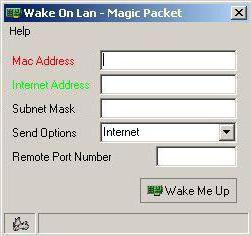
Il resto del (programma per l'avviamento a distanza) Wake-On-Lan non richiede il download di ulteriori utilità: questa funzione è configurabile tramite BIOS.
pacchetto magico
Il team di cui sopra, si chiama Magic Packet. Che è quello di ottenere la scheda di rete per attivare il computer viene avviato. Esso contiene l'indirizzo MAC della LAN-adattatore, ripetuto 16 volte, e altre informazioni necessarie.
Questo pacchetto può essere inviato al sistema operativo, sito Web o router utilizzando le porte UDP 7 e 9. Tuttavia, in mancanza di necessità di questa caratteristica, e la possibilità di collegare un PC alla rete è meglio disabilitare, perché influisce negativamente sul livello di carica della batteria.
Come attivare WOL
modelli di computer più vecchi, come parte del nuovo, hanno una funzione di impostazione Wake-On-Lan nel BIOS. Per fare questo, dovrebbe essere competente in inglese, almeno a livello primario, altrimenti l'utente semplicemente non riesce a trovare il WOL, perché oggi questa denominazione non è utilizzato nel sistema di base di input-output.
Normalmente, si dovrebbe cercare qualcosa di simile nella sezione di gestione dell'alimentazione, ad esempio, linee con i nomi di Wake-Up di dispositivo PCI o Power On di scheda Ethernet.
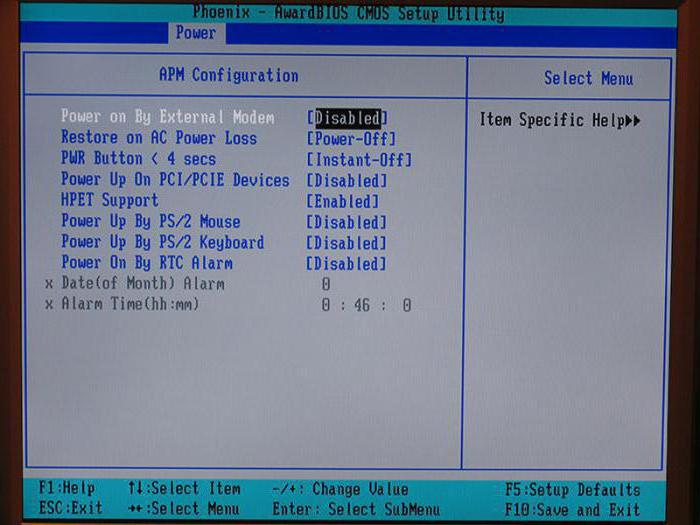
Tuttavia, se il PC viene eseguito sul sistema operativo Linux, per eseguire la necessità funzione per install utilità incorporata ethtool, e verificare che WOL supporto della scheda NIC.
registrazione
Dal momento che il 7 supporto Wake-On-Lan di Windows alla pari con le versioni precedenti, il protocollo può includere e tramite l'interfaccia utente del sistema operativo. Per fare questo attraverso la "Start" è necessario per trovare la "Gestione computer" ed entrare in "Gestione periferiche" per la lista che appare per trovare l'adattatore AC.
Quindi, fare clic con il pulsante destro del mouse che si desidera chiamare un menu contestuale per aprire le "Proprietà" e andare alla scheda "Avanzate". Nella lista visualizzata l'utente deve selezionare Wake on Magic Packet e impostarne il valore in posizione ON. Riavviare il computer non è necessaria.
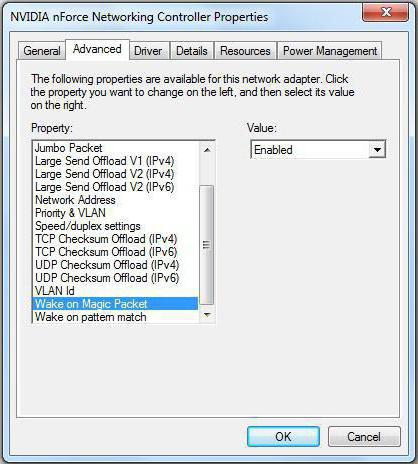
Per inviare una richiesta di iscrizione è necessario conoscere l'indirizzo MAC, il nome host, la maschera di sottorete e il numero della porta. Scarica il programma per la trasmissione di "pacchetto magico" è semplice. La rete è piena di una varietà di strumenti, così come i siti web che svolgono questa funzione on-line.
Configurare il router
Questo punto sarà necessario solo quando accendere il PC via Internet, piuttosto che la rete. Non ci sarà bisogno di avere un indirizzo IP permanente e unico fornito dall'utente al provider di servizi Internet. In caso contrario, si dovrà affittare un indirizzo IP statico esterno di un cliente o di utilizzare dinamica del DNS , facendo riferimento alle attrezzature attraverso il suo nome di dominio. Una configurazione esemplificativa espone regole di traduzione NAT per indirizzi IP, che serve per la connessione a Internet: protocollo UDP, porte 7 e 9.
Successivamente, sarà necessario creare per l'indirizzo di broadcast del router, che ha anche bisogno di inviare un pacchetto. Poi l'apparecchiatura si desidera connettersi attraverso un client speciale e digitare i seguenti comandi:
- ip arp / indirizzo dell'utente / FF: FF: FF: FF: FF: FF;
- Sistema config-save.
Quindi riavviare il router e le impostazioni abbiano effetto.
Wake-on-Lan: TeamViewer
TeamViewer – software progettato per l'accesso remoto a un computer, che in combinazione con la funzione WOL rettificato consente di attivare il dispositivo a distanza con meno sforzo. Ciò richiederà di fare un paio di passi diversi da quelli descritti in precedenza: per configurare il firewall stesso e l'utilità.
Entrando in faervoll, selezionare la voce "Regole in entrata", poi – "Nuova regola". Nella finestra che si apre, è necessario fare clic sul "Per port" e "Avanti". Quindi, impostare il valore delle UDP-porte 7 e 9, per consentire loro di connettersi (e negare pubblicamente). Infine, sarà solo dare il nome della regola e confermare le modifiche premendo il tasto "Fine".
Il primo passo per la configurazione del computer TeamViewer è vincolante per l'account. Questo è necessario per la sicurezza, in quanto il software non è destinato ad azioni illegali, di conseguenza, il computer deve appartenere alla persona che vuole accedervi.
Associare il tuo account inserendo l'e-mail e la password di un account in una finestra di dialogo speciale che l'utente stesso troverà senza difficoltà. Una volta che l'account viene assegnato al PC necessario configurare Wake-on-LAN tramite ID TeamViewer. Questo è utile se il dispositivo non dispone di un indirizzo pubblico.
Le impostazioni di rete di utilità per trovare la voce "Connessioni in ingresso" e modificare il valore su "Accept". Poi, nella stessa sezione, è necessario selezionare la "Configurazione", e quindi sarà una finestra di dialogo con la funzione WOL sveglia. Le "TeamViewer altre applicazioni nella rete", l'utente deve inserire e aggiungere il proprio ID.
Come disattivare il WOL
Non appena la necessità di un Wake-On-Lan non è più, meglio l'utilità di disconnessione per salvare la vita della batteria e la mancanza di interferenze sulla tecnologia di terze parti, a volte con conseguente contatto con il computer su cui questa funzione è attivata.
Ciò richiederà l'azione di fare il contrario di ciò che è elencato nel WOL "Come attivare» questo articolo. Ma prima che avete bisogno di andare alle proprietà della scheda di rete e deselezionare tutte le caselle nella scheda "Power Management" al PC dopo il passaggio è rimasto privo di tensione e non poteva essere incluso sul lato della domanda.
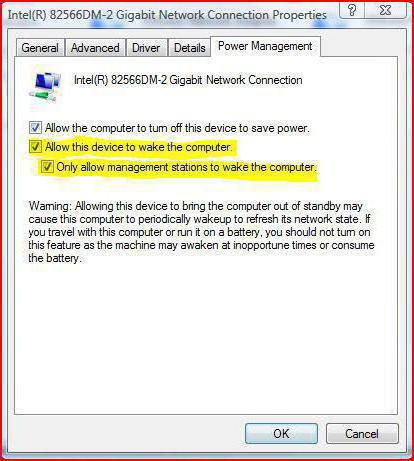
Poi, sotto l'utente "Advanced" deve fermare un devaysa da Magic Packet, e per garantire il successo dell'operazione, è necessario disattivare il WOL nelle impostazioni del BIOS. Questo è fatto dello stesso ramo che è stato specificato in precedenza.
Come testare WOL
Controllare il funzionamento del programma di utilità può essere vissuta solo essendo proprio accanto al PC. Questo viene fatto usando altri programmi e risorse di terze parti TeamViewer o per inviare il Magic Packet.
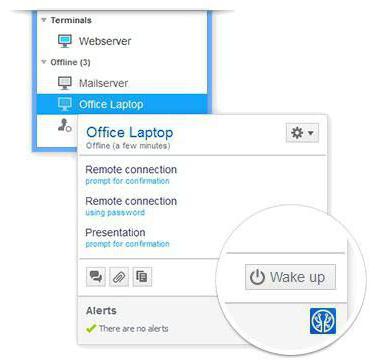
Tuttavia, v'è un momento non molto piacevole: alcuni dispositivi con configurato Wake-On-LAN e un'inclusione permesso di corsa di rete BIOS in modo indipendente, senza il potere di inviare e ricevere Magic Packet. La ragione di questo è la maggiore funzionalità di diverse schede di rete Intel e 3COM, che alimentano il segnale per accendere il PC sulla rete locale non è utilizzato solo WOL. Essi comportano anche altri eventi: il default è di solito esposta a diversi criteri, da cui dipende il risveglio.
Risolviamo questo problema modificando le impostazioni della scheda, software di terze parti. Sarebbe sufficiente rimuovere la condizione in più che la funzione funzionava correttamente.